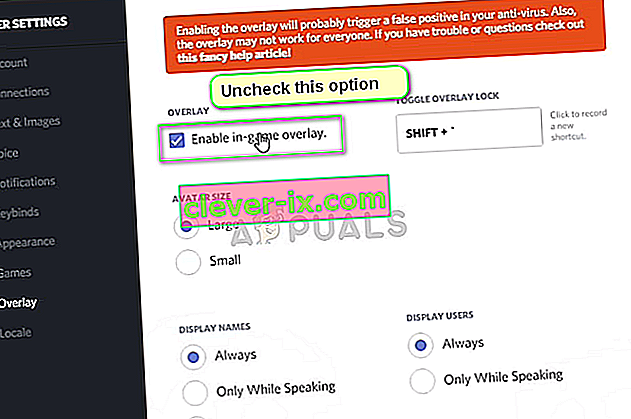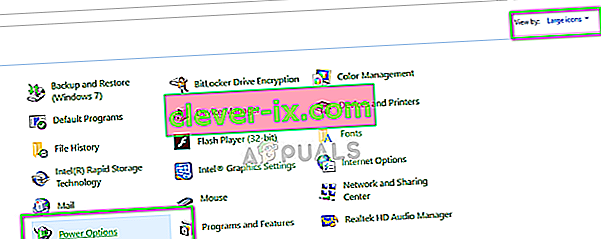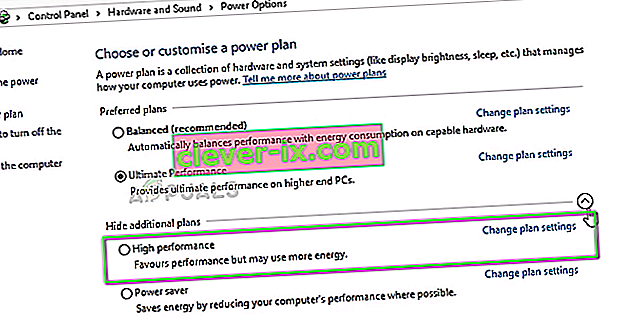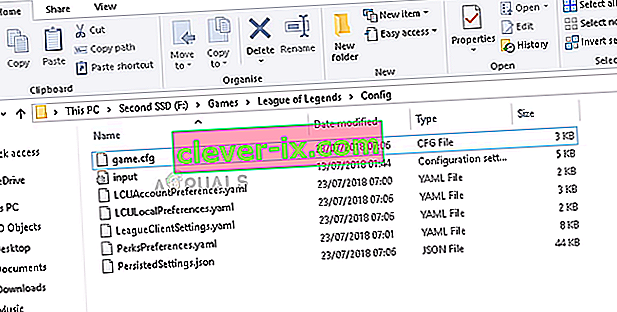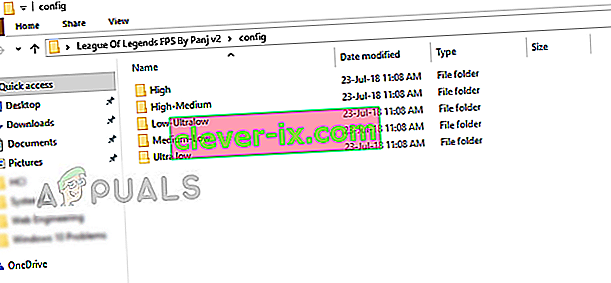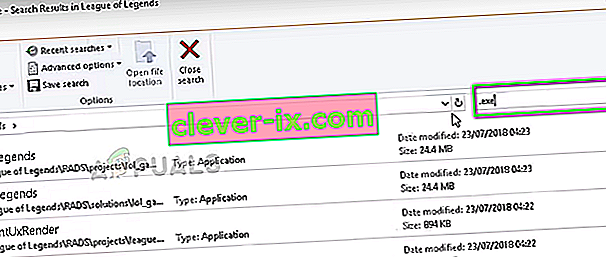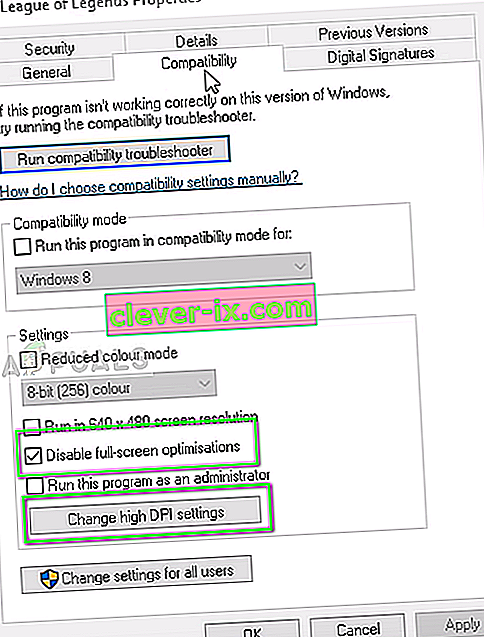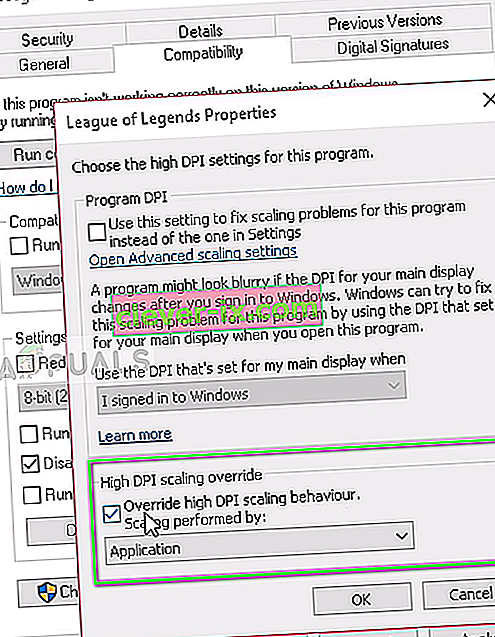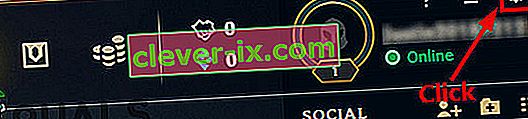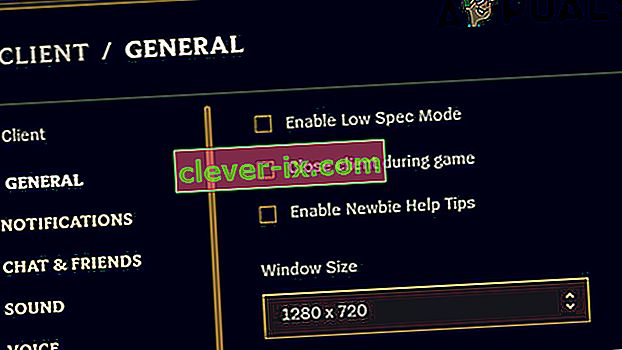League of Legends (LoL) est un jeu vidéo d'arène de combat en ligne développé par Riot Games pour de nombreuses plates-formes telles que Windows, Linux, macOS, etc. Le jeu a une immense popularité sur le marché et est un concurrent direct du jeu de plusieurs millions de dollars Dota.

Récemment, plusieurs utilisateurs ont signalé des baisses de FPS aléatoires massives en jouant. C'est même le cas pour les utilisateurs de PC haut de gamme équipés de processeurs GTX 1080 et Core i7 8700k. Cela exclut la possibilité que la baisse du FPS soit due à des PC et à du matériel graphique bas de gamme.
Quelles sont les causes de la chute du FPS de League of Legends?
Après avoir effectué des recherches auprès des utilisateurs et testé le phénomène sur nos systèmes, nous avons conclu que la baisse du FPS n'était pas due à une seule raison mais à une combinaison de plusieurs facteurs différents. Les raisons pour lesquelles League of Legends FPS abandonne sont, mais sans s'y limiter:
- Superpositions: les superpositions de Discord, GeForce Experience, etc. étaient connues pour causer des problèmes avec le jeu.
- Overclocking: même si l'overclocking vise à améliorer les performances, il a été considéré comme faisant le contraire dans le cas de LoL.
- Optimisation plein écran: League a un historique de problèmes avec le module d'optimisation plein écran de Windows.
- Configuration du jeu: les fichiers de configuration du jeu peuvent être corrompus, inutilisables ou mal définis. Cela peut entraîner des problèmes avec le jeu.
- Options graphiques haut de gamme: ces options améliorent l'expérience du joueur en améliorant la sortie graphique, mais elles sont parfois la raison pour laquelle la baisse du FPS se produit en premier lieu.
- Limite de fréquence d'images: il s'agit d'une option fournie dans le menu du jeu et permet aux utilisateurs de définir leur limite FPS. Ce module est connu pour causer des problèmes et être la raison des baisses de FPS.
Avant de procéder aux solutions, assurez-vous que vous disposez d'une connexion Internet active et que vous êtes connecté à votre ordinateur en tant qu'administrateur informatique.
Solution 1: définir le plafond FPS
Le plafond FPS est une fonctionnalité de League of Legends qui permet aux utilisateurs de définir le plafond pour le FPS du jeu. Vous pouvez définir une valeur personnalisée en fonction de vos besoins. Par défaut, le plafond est défini comme non plafonné . Même si cela peut sembler correct, cette option a été découverte pour causer des problèmes avec le FPS. Nous allons définir le plafond FPS du jeu et voir si cela résout le problème.
- Ouvrez LoL et entrez dans une partie personnalisée . Une fois que vous êtes dans un jeu personnalisé, accédez aux options en appuyant sur le bouton Échap.
- Sélectionnez l' onglet Vidéo présent sur le côté gauche de l'écran et faites défiler vers le bas pour trouver la case Frame Rate Cap .
- Modifiez le paramètre sur 60 FPS .

- Après avoir enregistré les modifications, cliquez sur l' onglet Jeu présent sur le côté gauche de la fenêtre Options. Localisez la protection contre les mouvements sous «Gameplay» et assurez-vous que l'option n'est pas cochée .
- Appuyez sur OK pour enregistrer les modifications et quitter. Redémarrez votre jeu et voyez si ces options font l'affaire.
Solution 2: désactiver les superpositions
Les superpositions sont des composants logiciels qui permettent aux utilisateurs d'accéder à certaines parties de logiciels tiers tout en jouant au jeu. Il s'agit généralement d'une petite barre en bas de l'écran accessible en appuyant sur une touche de raccourci spécifique. Les superpositions peuvent sembler attrayantes, mais sont à l'origine de la baisse du FPS dans League of Legends.
Voici la méthode pour désactiver la superposition Discord (si vous en utilisez une). Assurez-vous de désactiver toutes les autres superpositions présentes sur votre ordinateur.
- Lancez Discord et ouvrez ses paramètres utilisateur . Sélectionnez maintenant l'option Superposition dans l'onglet de navigation de gauche et décochez l'option Activer la superposition dans le jeu .
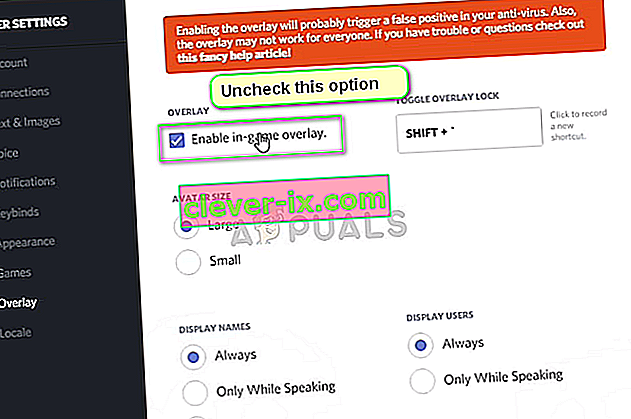
- Redémarrez complètement votre ordinateur pour que les modifications soient implémentées et vérifiez si la baisse du FPS est corrigée.
Solution 3: désactivez l'overclocking, l'expérience GeForce et les applications tierces
Si les solutions ci-dessus ne fonctionnent pas, nous irons de l'avant et élargirons notre domaine de dépannage aux applications et au matériel tiers. Parlons d'abord de l'overclocking. L'overclocking est un acte d'augmentation de la fréquence d'horloge de votre processeur jusqu'à ce qu'il atteigne sa température seuil. Une fois cela fait, l'overclocking est arrêté. Même si cela est là pour augmenter les performances, il existe plusieurs cas où cela provoque la baisse du FPS.

Désactivez donc l' overclocking et désinstallez même MSI Afterburner . Vous devez également rechercher des applications tierces telles que NVIDIA GeForce Experience. Assurez-vous de le désinstaller temporairement . Ensuite, vous devez vérifier les applications tierces en cours d'exécution sur votre ordinateur pendant que le jeu est ouvert. Assurez-vous de les désactiver tous et vérifiez à chaque fois si l'application est résolue.
Remarque: essayez également de désactiver la superposition de GeForce Experience et de la barre de jeu Windows.
Solution 4: Définition des options d'alimentation à performances maximales
Les ordinateurs portables sont connus pour avoir des options d'alimentation intégrées à l'intérieur qui permettent à l'utilisateur de sélectionner des options d'alimentation en fonction de ses besoins. Par défaut, cette option est définie comme équilibrée . Nous devons le changer pour obtenir des performances maximales.
- Appuyez sur Windows + R et tapez « panneau de configuration » dans la case et appuyez sur Entrée.
- Une fois dans le panneau de configuration, sélectionnez Grandes icônes et cliquez sur Options d'alimentation .
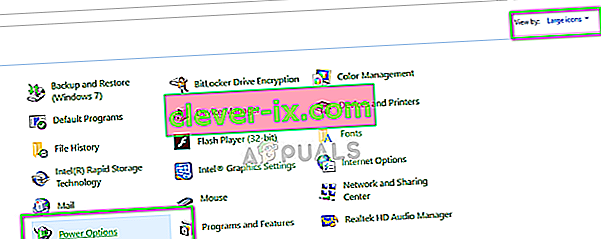
- Une fois dans les options d'alimentation, sélectionnez Performances maximales en utilisant la fenêtre sur le côté droit. Enregistrer les modifications et quitter.
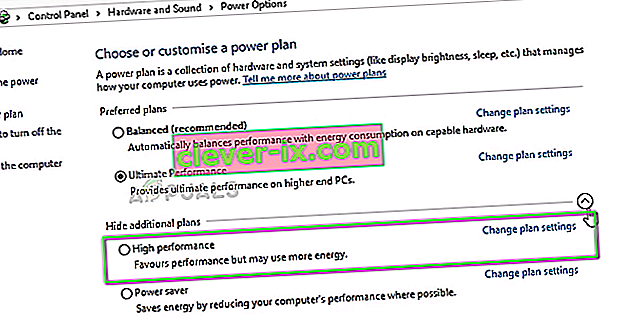
- Maintenant, essayez à nouveau de lancer League of Legends et voyez si le problème de chute est résolu.
Solution 5: modifier le fichier de configuration du jeu
Si toutes les méthodes ci-dessus ne parviennent pas à améliorer la baisse des FPS du jeu, nous pouvons essayer de changer le fichier de configuration du jeu. Les configurations de jeu sont stockées dans un fichier externe qui est extrait à chaque lancement de League of Legends. Il se peut que ces configurations ne soient pas définies correctement ou soient corrompues. Nous allons essayer de les remplacer et voir si cela fait l'affaire.
- Fermez tous les processus de League of Legends.
- Téléchargez le fichier ZIP à partir de (ici). Enregistrez-le dans un emplacement accessible.
- Accédez au dossier d'installation de League of Legends et ouvrez le dossier Config .
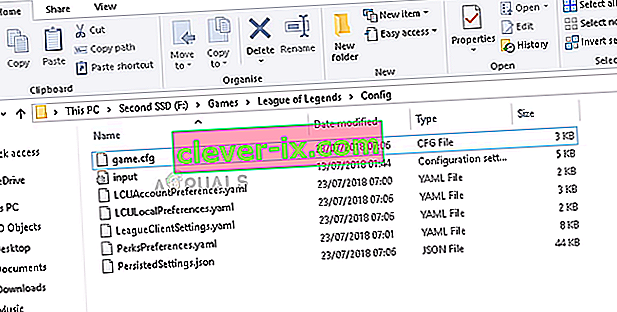
- Comme vous pouvez le voir, il existe déjà un fichier « game.cfg » dans le dossier. Copiez-le dans un autre emplacement afin de pouvoir toujours sauvegarder en cas de besoin. Ouvrez maintenant le dossier téléchargé et ouvrez Config . Ici, vous verrez plusieurs paramètres différents. Sélectionnez celui qui correspond à vos spécifications matérielles et copiez le fichier de configuration d'ici à l'emplacement du fichier de configuration dans le dossier d'installation de LoL. Si vous êtes invité à remplacer, cliquez sur Oui .
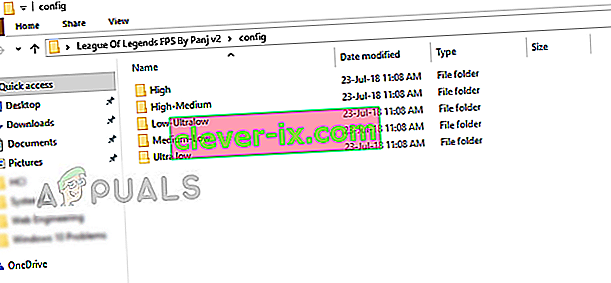
- Redémarrez correctement votre ordinateur et vérifiez si la baisse du FPS est corrigée. Vous pouvez toujours remplacer le fichier de configuration par un autre paramètre graphique.
- En outre, vous pouvez ajouter le code suivant à la fin de votre fichier de configuration. (Vous pouvez utiliser le Bloc-notes pour modifier le fichier de configuration)
[UnitRenderStyle] Inking = 0 AdvancedReflection = 0 <par défaut 1 changement à 0 PerPixelPointLighting = 0 <par défaut 1 changement à 0
Solution 6: modifier l'optimisation plein écran et les paramètres DPI
La fonction d'optimisation plein écran de Windows aide les applications à optimiser leur exécutable sur le plein écran de votre affichage. C'est une fonctionnalité très utile et activée par défaut. Nous désactiverons cela et modifierons également le paramètre DPI. Vous pouvez annuler les modifications ultérieurement si elles ne fonctionnent pas.
- Accédez au dossier d'installation de League of Legends . Tapez «.exe» dans la boîte de dialogue de recherche et appuyez sur Entrée.
- Maintenant, de nombreux exécutables différents seront renvoyés dans les résultats. Cliquez avec le bouton droit sur le premier et sélectionnez Propriétés .
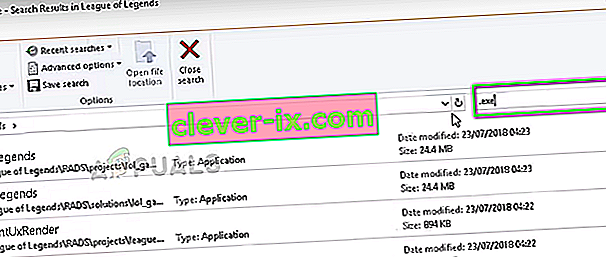
- Sélectionnez l' onglet Compatibilité en haut et cochez l'option Désactiver l'optimisation plein écran . Sélectionnez maintenant Modifier les paramètres DPI élevés .
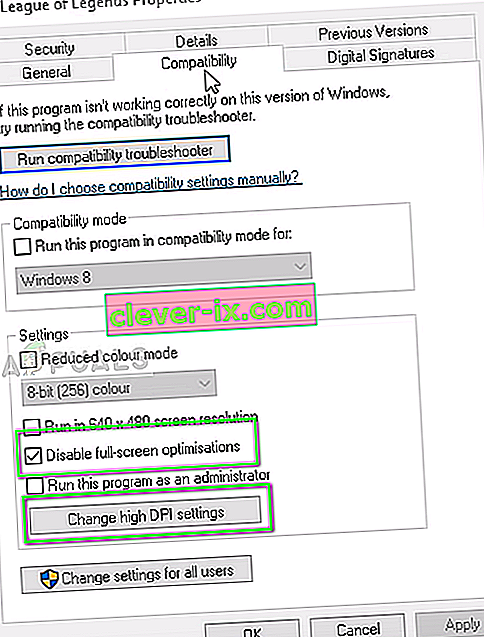
- Maintenant, cochez l'option Remplacer le comportement de mise à l' échelle DPI élevé avec la deuxième option choisie comme Application . Enregistrer les modifications et quitter.
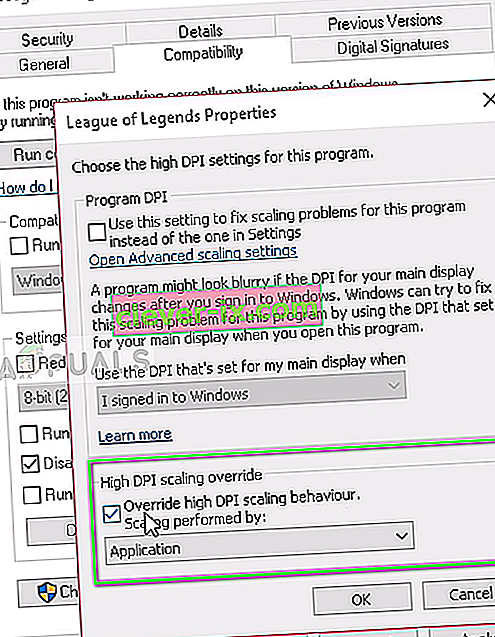
- Répétez ces étapes pour tous les exécutables de League of Legends qui sont retournés dans les résultats. Enregistrer les modifications et quitter.
Redémarrez votre ordinateur et vérifiez si la baisse de FPS est résolue.
Solution 7: mettre à jour les pilotes graphiques
Si toutes les méthodes ci-dessus ne fonctionnent pas, vos pilotes graphiques doivent être mis à jour. Les pilotes sont les principaux mécanismes reliant le matériel et les logiciels et utilisent vos ressources. Si ceux-ci sont obsolètes ou cassés, vous rencontrerez des problèmes tels que des baisses de FPS.
Recherchez Civilization 5 ne démarre pas et reportez-vous à la solution 3 où la méthode complète de réinstallation des derniers pilotes graphiques est répertoriée. Assurez-vous de désinstaller d'abord le pilote actuel à l'aide de DDU avant d'essayer d'installer le dernier pilote publié par votre fabricant.
Solution 8: Activer le mode Low Specs
League of Legends a un mode basse spécification pour aider les utilisateurs avec des spécifications faibles à jouer au jeu. Le mode low-specs abaissera automatiquement tous les paramètres graphiques de l'ordinateur et définira l'ensemble des performances sur faible. L'activation de ce mode, puis la lecture de LOL clarifieront si le problème se produit en raison des spécifications du PC / de la vitesse Internet. Si le jeu s'améliore, cela signifie probablement que vous devez mettre à jour votre matériel graphique.
- Lancez League of Legends.
- Dans le coin supérieur droit de la fenêtre, cliquez sur Paramètres (l'icône d'engrenage).
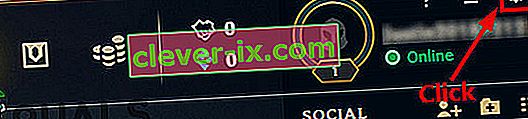
- Cliquez maintenant sur la case à cocher Activer le mode Low Spec et cliquez sur Terminé .
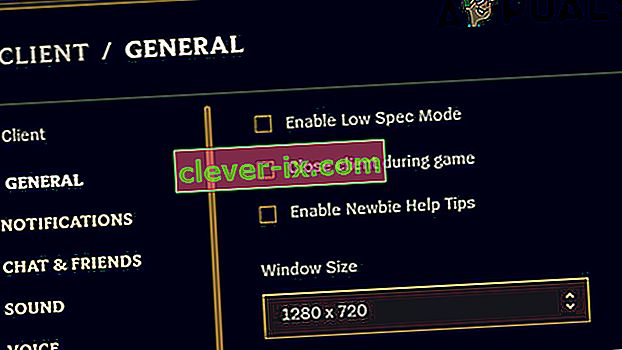
- Fermez League of Legends et relancez-le après avoir redémarré votre ordinateur. Vérifiez si le problème FPS est résolu.